自社(楽楽リピート、楽楽B2B、楽楽BBC)
一例として、楽楽リピート/カートの場合を説明します。
接続方法/製品タイプの重要な項目、および、個別反映設定について御確認いただけます。
あらかじめ、共通の設定手順をご確認ください。
出品商品登録
通常商品(在庫タイプ:通常在庫)
商品設定確認
アシスト店長と楽楽リピートの設定値を以下のように登録してください。
【商品管理番号=商品管理番号、商品番号=商品番号】
規格商品(在庫タイプ:項目選択肢別在庫)
商品設定確認
アシスト店長と楽楽リピートの設定値を以下のように登録してください。
【商品管理番号=商品管理番号、商品番号=商品番号】
アシスト店長と楽楽リピートの項目選択肢別在庫の設定値を以下のように登録してください。
【横軸(規格1)=横軸(規格1)、縦軸(規格2)=縦軸(規格2)】
API連携
基本設定、利用手順と同じです。共通の設定手順をご参照ください。
※モール連携時のOAUTH認証:認証コードの期限切れにご注意ください。1ヵ月ごとに更新が必要です。
CSV連携
アシスト店長
出品管理>出品商品一覧にて
対象商品IDにチェックを入れて、「在庫連携パネル>対象店舗:楽楽リピート」を選択します。
右下の【ダウンロード】ボタンより在庫連携用CSVファイルをダウンロードします。
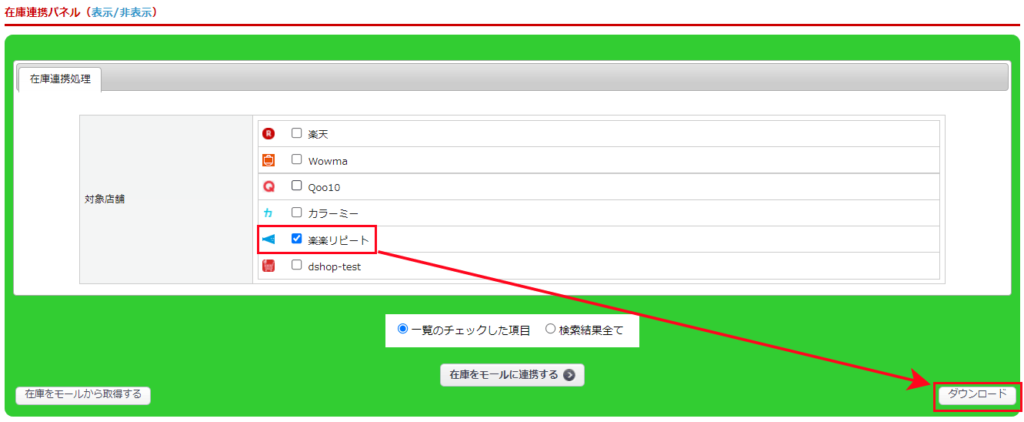
実行結果画面にて【ダウンロード】ボタンをクリックすると、zipファイルがダウンロードされます。
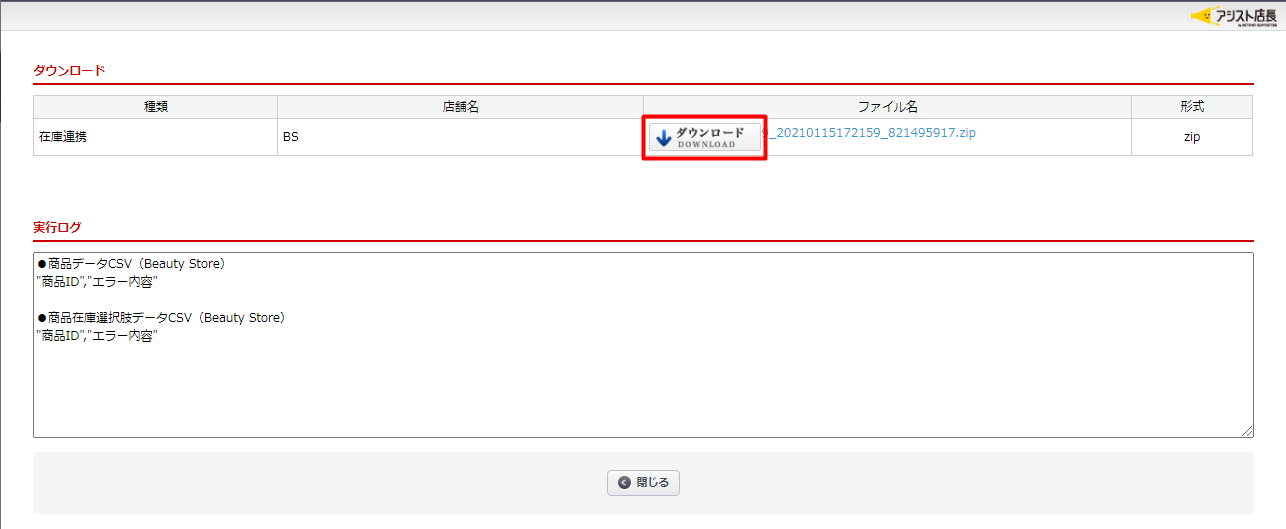
展開し、フォルダ内の在庫連携用CSVファイル[item_r.csv]をご確認ください。
楽楽リピート
出品管理>出品商品CSV登録 にて
ファイル形式、ファイル種別を指定後、アップロードするファイルを選択します。
【この内容で登録する】ボタンをクリックしアップロードします。
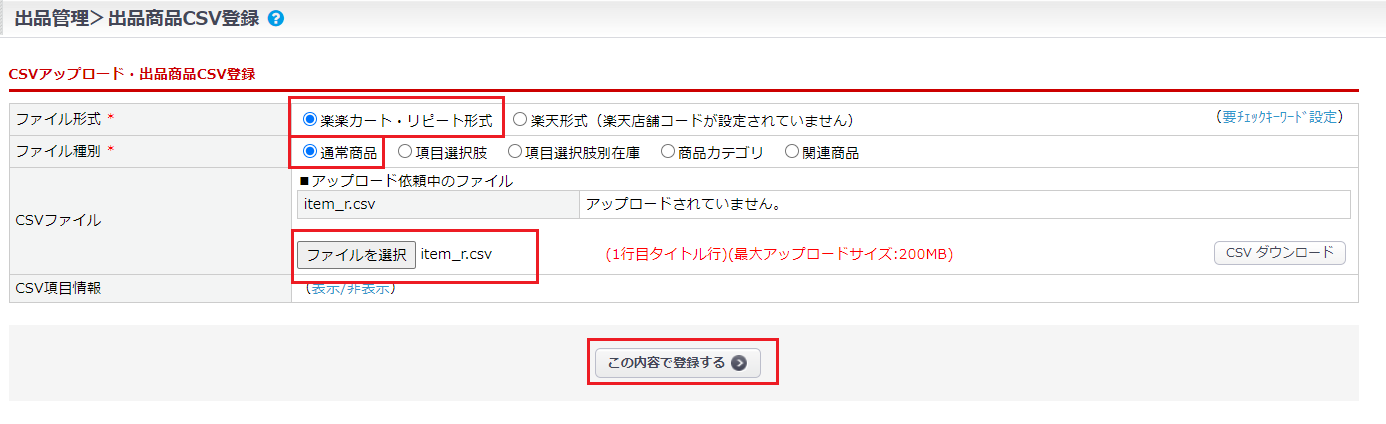
アップロード後は「出品管理>出品商品一覧」
または「出品管理>在庫(商品規格)登録」にて在庫数をご確認いただけます。
店舗個別反映設定
※取扱店舗が複数あり、共通の項目設定が難しい場合のみご利用ください。
- 出品管理>出品商品登録>「楽楽リピート(店舗個別設定)」タブにて
商品管理番号などの個別反映ができます。 - 「商品番号(商品コード)」が共通店舗設定と異なる場合は、
「在庫設定」にて個別反映を行ってください。
規格商品の場合はまず「規格設定」にて個別反映を行ってください。

